怎么關閉Windows Defender,win10怎么關閉實時保護功能
電腦更新最新版Win10 RS5預覽版后(版本號為Build 17672),變卡了!經分析是由于Windows安全中心的Windows Defender實時保護功能自動運行造成的,哪么電腦中怎么關閉Windows Defender呢?下面大家就一起來看看win10怎么關閉實時保護功能的教程。
前幾期,我們曾經介紹過幾招讓Win10不卡的方法,但正應了那句話,道高一尺、魔高一丈,這些套路竟然在Build 17672中不管用了。那么,到底是什么導致了Win10 RS5 Build 17672比以前更卡了呢?這還得從17672的更新列表說起。
和上一版相比,Win10 RS5 Build 17672的一個最明顯改變,就是將原來的Windows Defender升級為Windows安全中心。
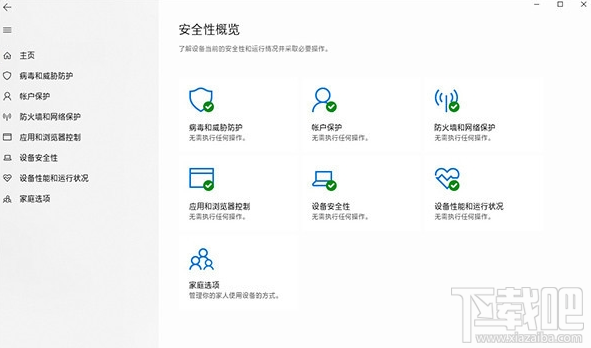
微軟對于該變化的解釋是,如果你的電腦中安裝了第三方殺軟,那么就必須作為一個受保護的進程注冊運行,否則將不會出現(xiàn)在安全中心的UI界面中。簡單來說,Windows Defender將無法自動關閉,直接禁用掉,而是會和三方殺軟肩并肩實時運行。
看到這里或許很多小伙伴已經明白了,之前Windows 10盡管內置了Windows Defender這樣的安全組件,可一旦檢測到系統(tǒng)安裝了第三方殺軟后,會自動停止運行來為電腦預留資源。不過17672則不同,無論系統(tǒng)中是否安裝了第三方殺軟,Windows Defender仍會繼續(xù)運行。換言之,你的電腦上會同時工作著兩款實時監(jiān)控軟件,這才是導致電腦大幅變慢的主要原因。
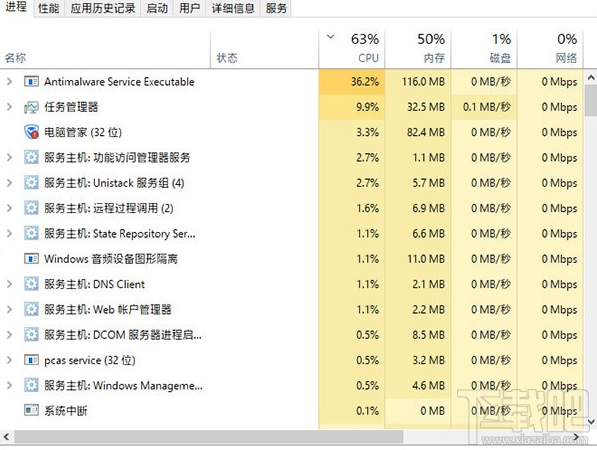
知道了原因,那么該如何關閉Windows Defender呢?下面來看看禁止它的步驟吧!
1、點擊“開始”→“設置”→“更新和安全”→“Windows安全中心”,打開Windows安全中心;
2、點擊“主頁”→“病毒和威脅防護”,關閉“實時保護”;
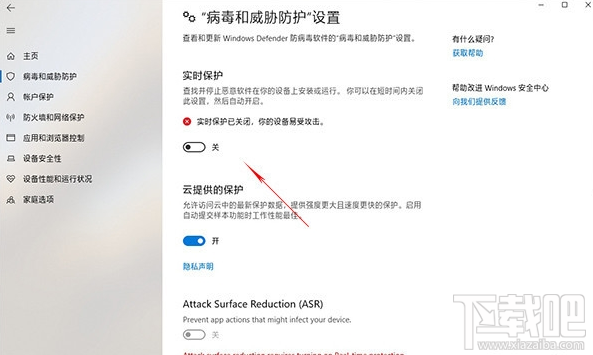
3、Cortana搜索框中輸入“regedit”啟動注冊表編輯器;
4、定位到以下路徑“計算機HKEY_LOCAL_MACHINESOFTWAREMicrosoftSecurity CenterFeature”,然后在右側欄空白處右擊鼠標,新建一個DWORD(32)值,重命名為“DisableAvCheck”并賦值為“1”;
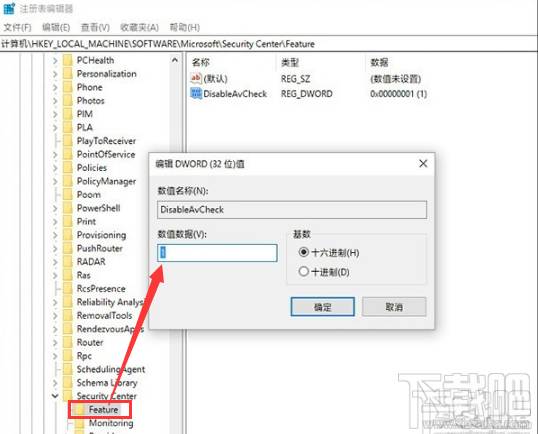
5、同樣的操作,繼續(xù)在“計算機HKEY_LOCAL_MACHINESOFTWAREPoliciesMicrosoftWindows Defender”下新建DWORD(32)值,并重命名為“DisableAntiSpyware”(同樣賦值為“1”);
6、最后我們重新啟動電腦,這時Windows Defender便被徹底關閉掉了,win10的實時保護功能也禁止了,停止了自動運行,系統(tǒng)速度終于恢復正常。
以上就是怎么關閉/禁止Windows Defender自動運行的方法,也就是win10怎么關閉實時保護功能的操作步驟,通過上面的設置,你的win10又飛起來了。
相關文章:

 網公網安備
網公網安備